Netflix Nasıl İptal Edilir: IPhone, IPad, Android Ve Online'da Netflix Aboneliğinizi Durdurun
Netflix, video içeriğini sindirme ve TV şovlarını aşırı izleme şeklimizi değiştirmeye yardımcı oldu ve zamanın unuttuğu düşük reytingli B filmlerine yeni bir hayat verdi.
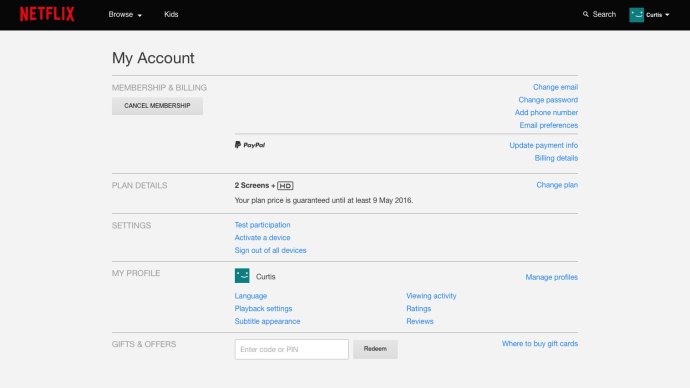
Ultra HD çekim ve abonelik başına birden fazla hesap istiyorsanız, paketler ayda 9,99 dolardan başlar ve ayda 19,99 dolara yükselir. Hangi paketi seçerseniz seçin, Netflix'e erişiminiz olacak.
Ancak, bir aylık ücretsiz deneme süreniz sona erdikten sonra Netflix'i kullanmaktan hoşlanmayabilirsiniz. Birçok abonelik hizmeti, Abonelikten Çık düğmelerini ayarlarının derinliklerinde gizler, ancak Netflix'i iptal etmek şaşırtıcı derecede kolaydır.
Netflix'in sunduğu tüm içerikleri izlediğinizi hissettiğiniz için veya ödeme yapmadan önce denemeyi bitirmek istediğiniz için Netflix'i iptal etmek istiyorsanız, hesabınızı iptal edebilirsiniz.
Bir Web Tarayıcısında Netflix Aboneliğinizi Nasıl İptal Edebilirsiniz?
- Netflix hesabınızda oturum açın, profil simgenizi seçin ve ardından Hesap'a tıklayın.
- Hesabım sayfanızda plan ayrıntıları, ayarlar ve oynatma tercihleri dahil hesabınızla ilgili her şeyi görebilirsiniz. Aboneliğinizi iptal etmek için Üyelik ve Faturalandırma altındaki Üyeliği İptal Et'e tıklayın .
- Aboneliği sonlandırdığınızı onaylayan bir onay sayfası görünür. Dikkatli olun: hizmete daha düşük bir fiyatla kaydolduysanız, geri döndüğünüzde daha fazla ödersiniz.
Android'de Netflix Aboneliğinizi Nasıl İptal Edebilirsiniz?
- Android cihazınızda Netflix uygulamasını açın ve sağ üst köşedeki profil simgesine dokunun.
- Hesap'ı seçin ve üyeliğinizi iptal etmek için kullanmak istediğiniz web tarayıcısını seçin.
- Buradan web sitesine gidecek ve oturum açacaksınız. Ardından, üyeliğinizi iptal etmek için yukarıda kullandığınız web sitesi adımlarını kullanın.
Netflix Hesabınızı İptal Etme: iOS
iPhone ve iPad kullanıcıları Netflix hesabını tamamen atlayabilir. Doğrudan Safari veya Chrome'a gidin ve Netflix hesap sayfanızı ziyaret edin. Buradan üyeliğinizi iptal etmek için Netflix'in masaüstü sürümünü kullanabilmeniz gerekir.
- Sol üst köşedeki hamburger simgesine (üç dikey çizgi) dokunun ve Hesap'ı seçin.
- Sayfayı aşağı kaydırın ve Üyeliği İptal Et'e dokunun.
- İptal İşlemini Bitir'e dokunarak iptali onaylayın .
Fatura tarihiniz sona erene kadar iptal işlemini başlattığınızda Netflix'in içeriğine erişmeye devam edebilirsiniz. Aboneliğinizi kontrol etmek için Hesap Ayarlarınıza gidin ve 'Üyelik' altına bakın. Bir sonraki fatura tarihi listelenecektir.
Netflix'ten bir iptal e-postası almalısınız. Netflix için tekrar faturalandırılmayacağınızdan emin olmak için e-postanızı kontrol edin.
Başka Bir Hizmet Üzerinden Faturalandırılırsa Netflix'i İptal Etme
Amazon, iTunes, ISS'niz veya başka bir hizmet aracılığıyla Netflix'e kaydolmak nadir değildir. Ne yazık ki, bu seçeneklerden biriyle kaydolduysanız, doğrudan Netflix üzerinden iptal edemezsiniz. Bu senaryo, hesabınızın başka bir hizmete bağlanmasından kaynaklanmaktadır .
Netflix'i iTunes Üzerinden İptal Etme
- iPhone'unuzda Ayarlar uygulamasını açarak iptal edin.
- En üstteki Apple Kimliğinize dokunun , ardından Abonelikler'i seçin. Ardından, Netflix aboneliğini bulun ve iptal edin.
Amazon Üzerinden Netflix'i İptal Etme
- Amazon aboneleri, Netflix hizmetlerini iptal etmek için Üyelikler ve Abonelikler sayfasını ziyaret edebilir.
- Gelişmiş Kontroller seçeneğini tıklayın ve İptal'i seçin.
Google Play Üzerinden Netflix'i İptal Etme
Netflix'i Google Play üzerinden iptal etmek basittir.
- Android cihazınızda Google Play Store'u açın ve sol üst köşedeki hamburger simgesini (üç satırlı simge) tıklayın.
- Abonelikler üzerine dokunun ve Netflix'i seçin . İptal etme seçeneğini seçin ve komutları izleyin.
Netflix'i Comcast Xfinity Üzerinden İptal Etme
Comcast Xfinity gibi bir ISP aracılığıyla faturalandırılıyorsanız, iptal etmeyle ilgili daha fazla talimat için Netflix hesap sayfanızı ziyaret edin. Özellikle Comcast, bir kez hizmeti ücretsiz olarak sundu, bu nedenle hizmet için hiç ödeme yapmıyor olabilirsiniz. Abonelikleri kontrol etmek için ISS hesabınıza da giriş yapabilirsiniz. Bu işlem, cep telefonu operatörünüz aracılığıyla faturalandırılmanız durumunda da aynıdır.
Hesabınız Hacklenirse Netflix Nasıl İptal Edilir?
Dünya çapındaki Netflix kullanıcıları, internetin talihsiz korsanlarına rastladı. Hesabınız saldırıya uğradıysa ve giriş bilgileri değiştiyse ne yapacağınızı merak edebilirsiniz. Hesabı iptal etmek için giriş yapamazsınız, peki ya hesabı nasıl geri alırsınız ya da faturalandırmasını nasıl durdurursunuz?
Üçüncü taraf bir hizmet aracılığıyla Netflix için ödeme yapmadığınızı varsayarsak, oturum açmak için yardıma ihtiyacınız olacak. Netflix oturum açma sayfasına gidin ve Yardıma mı ihtiyacınız var? buton.
Netflix, oturum açma bilgilerinizi ve kayıtlı faturalandırma yöntemini isteyecektir. Bu bilgileri sağladıktan sonra, destek ekibi hesabınızı iptal edebilmeniz için geri almanıza yardımcı olacaktır.
Artık Netflix'i nasıl iptal edeceğinizi bildiğinize göre, kendinizi başka bir aylık faturanın yükünden kurtarabilirsiniz. Diğerleri gibi, Netflix'e yalnızca orijinal içeriğin izlemek istediğiniz yeni sezonları olduğunda abone olabilir ve ardından bir sonraki sezon çıkana kadar iptal edebilirsiniz.
Netflix SSS'leri
Aboneliğimi iptal ettim ama yine de faturalandırıldım. Neler oluyor?
Netflix iptalleri bir sonraki faturalandırma döngüsünde yürürlüğe girer. Önümüzdeki ayın ilk günü faturalandırılacaksanız ancak 15'inde iptal ederseniz, ilkine kadar Netflix içeriğine erişmeye devam edeceksiniz.
Ne yazık ki, iptal sırasında gecikmeler olabilir; bu, aboneliğinizi yenileme tarihinden itibaren bir veya iki gün içinde iptal ederseniz başka bir ücret görebileceğiniz anlamına gelir.
Üyeliğinizi iptal ettikten sonra, e-postanızı kontrol ederek iptal işlemini doğru şekilde tamamladığınızı doğrulayın. Bir onay e-postası almalısınız. Bir tane almadıysanız, Netflix'te oturum açın ve üyeliğinizin sona erdiğini kontrol edin (listelenen bir bildirim olacaktır).
Son olarak, hesabınızı zamanında iptal ettiğinizden ve doğru olanı iptal ettiğinizden eminseniz (birden fazla hesabınız olabilir), yardım için Netflix Destek ile iletişime geçin . Netflix'in geri ödeme konusundaki resmi duruşu, bunları teklif etmemeleridir, ancak yanlış fatura aldıysanız, paranızı geri almak için iletişime geçmeye değer.
Profilimin altında iptal etme seçeneğini göremiyorum. Neden?
Yukarıdaki adımları izlediyseniz ancak bir iptal seçeneği görmüyorsanız, bunun nedeni başka bir hizmet üzerinden faturalandırılmanızdır. Hangisinden emin değilseniz, Netflix hesap sayfanızı ziyaret edin ve fatura bilgilerinizin olması gereken bağlantıya tıklayın. Bu bölüm, hesap kurulumunuz için iptal sürecinde size yol gösterecektir.
Hesabımı yeniden etkinleştirebilir miyim?
Evet. Netflix, hesabınızı 10 aya kadar yeniden etkinleştirmenize izin verir . Bunu bu süre içinde yaparsanız, izleme geçmişiniz ve her şey bozulmadan kalacaktır.
Bu süreden sonra iptal etmeye çalışırsanız, yepyeni bir hesap açmanız gerekecektir.
Hesabımı duraklatabilir miyim?
Bir aboneliği duraklatmak, kullanıcıların ödemelerini ve hizmetlerini belirli bir süre için askıya almalarına olanak tanır, ancak herkesin seçeneği yoktur. Netflix, Temmuz 2021'de seçeneği test ettiğini doğruladı. 22 Mayıs 2022 itibariyle, özellik hala birçok üye tarafından kullanılamamaktadır. Netflix hesabını duraklatabilenler, hizmetinize eskisi gibi devam etmek için 10. fatura döneminden önce aboneliğinizi devam ettirin.













